华硕win7进不了系统怎么办呢,大家可能遇到过华硕win7无法进入系统的情况,当用户无法进入系统的话就很着急,那么要怎么操作才能够解决无法进入的问题呢。这里就教大家华硕win7进不了系统解决方法,大家可以参考这个方法就可以轻松的进入系统了,方法非常的简单靠谱哦。
华硕win7进不了系统怎么办
1、在Win7电脑进入不了系统时,大家首先重启电脑,在重启电脑的时候狂按F8键进入系统安全模式。如果是笔记本电脑没有重启键,那么就长按电源键强制关机,然后再重新开机。如图所示:

2、接着选择的是“修复计算机”,选择后进入的是系统恢复选项界面,大家点击下一步继续。如图所示:

3、此时会弹出一个用户登录界面,如果你的win7系统需要密码,那么此时是需要输入密码的。如图所示:
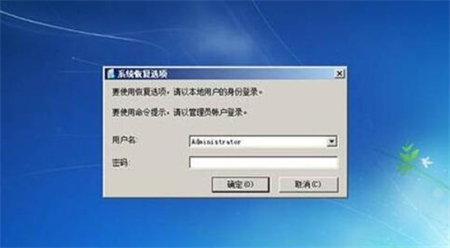
4、输入确定后将会进入的是系统恢复选项,在这个界面我们可以看到“启动修复”选项,这就是我们现在需要的。如图所示:

5、选择“启动修复”,那么Win7系统就会自动修复遇到大家遇到的Win7电脑开机进不了系统问题。如图所示:

6、对于一些常见问题,Win7系统自带启动修复是可以修复好的,大家可以不妨一试。
7、假如以上方法无法修复大家的Win7电脑开机无法进入系统问题。那么也是可以在开机按F8进入安全模式后选择“最近一次的正确配置”来进入系统。如图所示:


大小:75.2M

大小:2.6M

大小:22.6M

大小:32M

大小:58.3M